Software
Solución al problema de iTunes descargando el software para iPhone
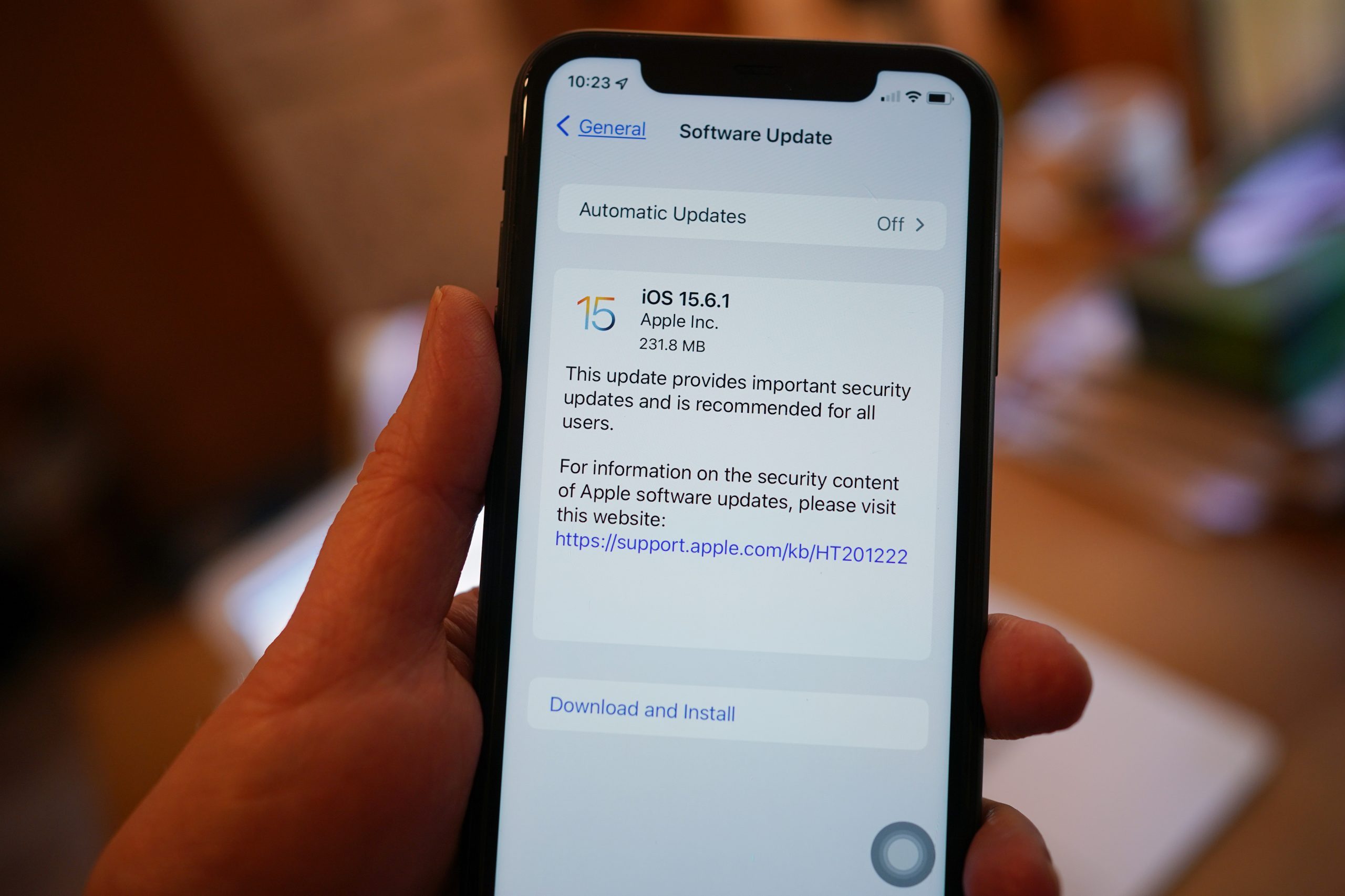
¿Cuánto tiempo tarda iTunes en descargar el software para iPhone?
No puedo determinar el tiempo exacto que tardará iTunes en descargar el software para iPhone debido a varias razones:
1. La velocidad de descarga depende de la velocidad de conexión a Internet que tenga el usuario. Si la conexión es lenta, la descarga será más lenta.
2. El tamaño del software a descargar puede variar según la versión del sistema operativo y el modelo de iPhone que se tenga. Si el software es más grande, la descarga tardará más tiempo.
3. Además, otros factores externos pueden influir en el proceso de descarga, como la congestión de la red o problemas técnicos en el dispositivo.
Por lo tanto, es difícil dar una respuesta precisa. Sin embargo, lo recomendable es tener una buena conexión a internet y contar con suficiente espacio en el dispositivo para que la descarga se realice más rápida y correctamente.
¿Cómo puedo descargar iTunes para actualizar mi iPhone?
Para descargar iTunes y actualizar tu iPhone debes seguir los siguientes pasos:
1. Abre el navegador web en tu ordenador y ve a la página oficial de Apple.
2. Selecciona la opción de Descargar iTunes.
3. A continuación, selecciona el sistema operativo correspondiente a tu ordenador y haz clic en Descargar.
4. Espera a que se complete la descarga y después instala iTunes siguiendo las instrucciones que aparecen en pantalla.
5. Conecta tu iPhone al ordenador mediante el cable USB.
6. Abre iTunes y selecciona el icono de tu dispositivo en el menú de la parte superior.
7. Selecciona la opción Buscar actualización. Si existe una disponible, sigue las instrucciones para descargar e instalar la versión más reciente de iOS en tu iPhone.
Es importante que siempre mantengas actualizado tu iPhone para disfrutar de las nuevas funciones y mejoras de seguridad que ofrecen las actualizaciones.
¿Cuál es la solución si el nuevo iPhone no completa su actualización?
Si el nuevo iPhone no completa su actualización, se pueden realizar algunos pasos para intentar solucionar el problema:
1. Verificar la conexión a internet: asegurarse de que el dispositivo esté conectado a una red Wi-Fi estable. En caso de no contar con una buena señal, cancelar la actualización y volver a intentarlo más tarde.
2. Reiniciar el iPhone: presionar y mantener presionado el botón de encendido hasta que aparezca la opción «deslizar para apagar». Después de unos segundos, encenderlo de nuevo y volver a intentar la actualización.
3. Limpiar espacio en el dispositivo: si no hay suficiente espacio disponible en el iPhone, puede ser que la actualización no se complete correctamente o que no se pueda descargar. Para resolverlo, eliminar archivos y aplicaciones que no se estén utilizando.
4. Actualizar mediante iTunes: conectar el iPhone al ordenador, abrir iTunes y buscar la opción de actualizar el dispositivo. Este método puede ser más eficaz en caso de problemas con la actualización por Wi-Fi.
En caso de que los pasos anteriores no funcionen, es recomendable comunicarse con el soporte técnico de Apple para recibir ayuda adicional.
¿Cuál es la razón por la que no puedo actualizar el software de mi iPhone?
La razón por la cual no puedes actualizar el software de tu iPhone puede ser debido a varios factores, tales como:
1. Problemas de conectividad a internet: Si tu conexión a internet es inestable o no tienes una buena señal Wi-Fi, ésto puede interferir en la descarga e instalación del software.
2. Falta de espacio: Si tu iPhone no tiene suficiente espacio disponible, puede que no esté permitiendo la actualización del software. Es recomendable, antes de actualizar, liberar espacio en tu dispositivo.
3. Versiones obsoletas: Si tu iPhone es muy antiguo o está ejecutando una versión de iOS demasiado desactualizada, puede que ya no sea compatible con las últimas actualizaciones de software. En este caso, tendrás que cambiar de dispositivo o conformarte con una versión más antigua del software.
4. Problemas de configuración: A veces, puede ser necesario configurar ciertas opciones de tu iPhone antes de poder actualizar el software. Por ejemplo, es posible que deba verificar una o más opciones en la sección «Configuración» si tienes restricciones activadas.
Si aún sigues teniendo problemas para actualizar el software de tu iPhone, te recomendamos contactar con el Soporte técnico de Apple para obtener más ayuda.
Software
TPV Club, la solución integral para la gestión de clubes y asociaciones

¿Qué hace TPV Club?
- Gestión de socios y familias: altas, bajas, renovaciones y perfiles enlazados.
- Cobros y vencimientos: cuotas periódicas, pagos puntuales y avisos automáticos.
- Múltiples formas de pago: Bizum, Stripe, TPV físico, transferencia. efectivo
- Documentación digital: firmas online, consentimientos y subida de documentos.
- Comunicación directa: correos personalizados y notificaciones automáticas.
- Informes y estadísticas: listados filtrados y exportables.
Ventajas de usar TPV Club
Nuestro sistema está pensado para clubes y asociaciones que quieren dar un salto en su gestión:
- Centralización: todo en una sola plataforma.
- Ahorro de tiempo: automatización de procesos administrativos.
- Transparencia: socios y junta acceden a la información de forma clara.
- Seguridad: datos encriptados y copias de seguridad.
- Escalabilidad: válido para clubes pequeños y grandes entidades.
📲 La app para socios
Además de la gestión interna para el club, TPV Club cuenta con una
app para socios (PWA) que se instala fácilmente en el móvil o tablet.
Desde ella, cada socio o tutor puede:
- Firmar documentos y consentimientos de manera digital.
- Consultar sus pagos, recibos y vencimientos pendientes.
- Actualizar sus datos personales en cualquier momento.
- Recibir notificaciones y comunicaciones del club.
- Acceder a la documentación de forma centralizada y segura.
Todo desde un entorno sencillo, rápido y accesible desde cualquier dispositivo,
sin necesidad de descargar nada desde la tienda de aplicaciones.
Casos de uso reales
Clubes deportivos
Gestión de fichas, entrenamientos, cuotas y competiciones.
Asociaciones culturales
Organización de talleres, actividades y control de participantes.
Entidades educativas
Inscripciones de alumnos, matrículas y gestión económica.
Da el salto a la digitalización con TPV Club
Con TPV Club, tu entidad será más ágil, profesional y preparada para crecer.
La digitalización ya no es el futuro, es el presente.
Software
Ahora ERP, el software de gestión flexible para PYMES en España

La gestión empresarial está en plena transformación. Cada vez más PYMES buscan un ERP que se adapte a sus necesidades reales y les ayude a crecer sin complicaciones.
Entre las soluciones disponibles, Ahora ERP se ha consolidado como una de las más potentes en el mercado español.
🔍 ¿Qué es Ahora ERP?
Ahora ERP es un sistema de gestión integral diseñado para automatizar procesos clave de negocio y adaptarse a empresas de cualquier tamaño.
Se caracteriza por:
✨ Flexibilidad y modularidad.
⚙️ Integración con ecommerce.
📊 Cumplimiento normativo.
📈 Escalabilidad y adaptación al crecimiento.
🚀 Ventajas principales de Ahora ERP
💡 Flexibilidad total
Cada empresa puede implementar únicamente los módulos que necesita, con la tranquilidad de poder añadir más a medida que crece.
🛒 Integración con ecommerce
Perfecto para negocios online: conecta con PrestaShop, Shopify, WooCommerce y marketplaces para gestionar stock, pedidos y facturación desde un solo panel.
🔄 Automatización de procesos
Gestión contable, facturación, inventarios, compras y logística integrados. Menos tareas manuales, más eficiencia.
📜 Cumplimiento normativo
Actualizado frente a la legislación española y preparado para la facturación electrónica obligatoria.
⚖️ ¿Por qué elegir Ahora ERP frente a otros sistemas?
| Característica | ERP tradicionales 🏢 | Ahora ERP 🚀 |
|---|---|---|
| Flexibilidad | Limitada | Modular y adaptable |
| Integración ecommerce | Opcional y costosa | Nativa y optimizada |
| Escalabilidad | Requiere migraciones | Crece con tu negocio |
| Cumplimiento normativo | Depende del proveedor | Actualizado en España |
📊 Caso práctico
Una empresa con tienda online en PrestaShop necesitaba integrar su catálogo con la gestión de stock y facturación.
Con un ERP tradicional, el proceso era lento y costoso.
👉 Con Ahora ERP lograron:
-
Sincronizar pedidos y stock en tiempo real.
-
Automatizar facturación y contabilidad.
-
Mejorar su productividad sin fricciones.
🤝 Conclusión
Ahora ERP es la herramienta ideal para PYMES que quieren dar el salto hacia una gestión más ágil, integrada y escalable.
🔗 Implanta Ahora ERP con Labelgrup, partner oficial en España para este software de gestión empresarial.
Con más de 35 años de experiencia en consultoría tecnológica, Labelgrup te acompaña en todo el proceso de digitalización.
Software
¿Qué es un PIM y por qué es clave en cualquier ecommerce moderno?

Si tienes una tienda online o vendes en marketplaces, probablemente hayas escuchado hablar de los PIM. Pero… ¿qué es un PIM exactamente y por qué cada vez más empresas lo consideran imprescindible para vender online?
En este artículo vamos a explicarlo de forma sencilla, con ejemplos reales y una herramienta recomendada para ecommerce: Verentia, una solución PIM pensada para centralizar y automatizar la gestión de productos en múltiples canales.
¿Qué es un PIM?
PIM son las siglas de Product Information Management, o lo que es lo mismo, sistema de gestión de información de productos. Su función principal es centralizar todos los datos relacionados con los productos que vende una empresa: títulos, descripciones, fotos, características técnicas, precios, etc.
Gracias a un PIM, todos estos datos se gestionan desde un único lugar y se distribuyen automáticamente a los distintos canales donde vendes: tienda online, marketplaces como Amazon o eBay, catálogos impresos, redes sociales, etc.
¿Por qué es tan importante un PIM en ecommerce?
La gestión del catálogo de productos puede volverse un caos cuando:
-
Vendes en más de un canal (web, Amazon, Miravia, etc.)
-
Tienes un número elevado de productos o referencias.
-
Trabajas con diferentes proveedores que actualizan fichas constantemente.
-
Necesitas mantener la coherencia de la información (nombres, precios, stocks…).
Un PIM te permite ahorrar tiempo, evitar errores y mantener la información siempre actualizada. Esto no solo mejora la eficiencia, sino también la experiencia de compra del cliente final.
Principales beneficios de un sistema PIM
✅ Centralización de datos: todo el contenido de tus productos está en un único lugar.
✅ Automatización de procesos: se acabó copiar y pegar entre plataformas.
✅ Menos errores: evitas inconsistencias en nombres, precios o descripciones.
✅ Mejor SEO: puedes optimizar los textos de producto fácilmente y adaptarlos a cada canal.
✅ Ahorro de tiempo: actualiza cientos de productos en minutos, no en días.
¿Qué es Verentia y cómo puede ayudarte?
Verentia es una solución PIM pensada especialmente para empresas que venden en ecommerce o marketplaces. Lo que la diferencia es su enfoque práctico, su interfaz intuitiva y su integración con otros sistemas clave como ERPs y SGA (gestión de almacenes).
Entre sus características principales destacan:
-
✅ Gestión centralizada de productos.
-
✅ Conexión con PrestaShop, WooCommerce, Amazon, Miravia, y más.
-
✅ Integración con herramientas logísticas.
-
✅ Control total sobre atributos, variantes e imágenes.
-
✅ Edición masiva de datos.
Verentia es ideal tanto para tiendas online en crecimiento como para negocios consolidados que necesitan automatizar y escalar su catálogo digital sin perder el control.
👉 Si estás buscando un PIM para ecommerce, Verentia es una opción 100% recomendable.
¿Cuándo deberías plantearte usar un PIM?
No necesitas tener miles de productos para beneficiarte de un PIM. Basta con que:
-
Tengas más de un canal de venta.
-
Te resulte difícil mantener toda la información actualizada.
-
Quieras escalar tu negocio sin duplicar esfuerzos.
-
Busques profesionalizar la presentación de tu catálogo.
Saber qué es un PIM y cómo puede ayudarte es el primer paso para transformar la forma en que gestionas tus productos. No es solo una herramienta, es una forma más inteligente y eficiente de trabajar.
Si vendes online, ya sea en tu propia web o en marketplaces, considera implementar un PIM como Verentia. Tu equipo lo agradecerá y tus clientes también.
-

 Software3 años atrás
Software3 años atrásElimina PayJoy de tu dispositivo con estos programas de software
-

 Software3 años atrás
Software3 años atrásLos Requisitos Indispensables de Hardware y Software Para un Sistema de Información Eficiente
-

 Software3 años atrás
Software3 años atrásDescargar software gratuito para Smart TV RCA: La guía definitiva.
-

 Software3 años atrás
Software3 años atrásLos mejores programas para crear tu árbol genealógico de forma fácil y rápida
-

 Software3 años atrás
Software3 años atrásTodo lo que necesitas saber sobre el software de firma digital: seguridad y eficiencia en tus documentos
-

 Software3 años atrás
Software3 años atrásLas 10 mejores opciones de software para hacer proyecciones eficaces
-

 Software3 años atrás
Software3 años atrásGuía para descargar software en USB y disfrutar de tu Smart TV al máximo
-

 Software3 años atrás
Software3 años atrásQué es Microsoft Sway y para qué sirve: una guía completa.
















































